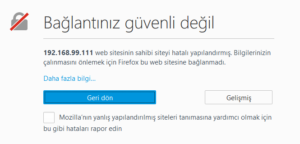Localhost için SSL seltifika oluşturma
Bu anlatımımda sizlere Localhost üzerinde SSL seltifika oluşturarak kullanmayı anlatacağım. Bu sayede 443 portu ile localhost bağlantısı kurabileceksiniz. Anlatımımı Ubuntu 16.04 versiyonunda oluşturduğumu belirtmek isterim.
Anlatıma başlamadan önce sistemimizde LAMP kurulu olması gerekmektedir. Kurulu değilse altta ki anlatımımdan yararlanabilirsiniz:
Linux’te LAMP (Linux + Apache + Mysql + Php) Server Kurulumu
Lamp kurulumu tamamlandıktan sonra işlemlere başlayabiliriz.
Adım 1: SSL modülünü aktif etme
SSL modülü ubuntu 14.04’ten sonra sistemde varsayılan olarak yüklü gelmektedir. Yapmamız gereken sadece aktif etmek:
sudo apt-get updatesudo a2enmod sslsudo service apache2 restart
Adım 2: SSL seltifikamızı oluşturma
Apache klasörümüzün altında SSL klasörü oluşturuyoruz.
sudo mkdir /etc/apache2/ssl
SSL seltifikamızı oluşturalım:
sudo openssl req -x509 -nodes -days 365 -newkey rsa:2048 -keyout /etc/apache2/ssl/apache.key -out /etc/apache2/ssl/apache.crt
Sorduğu sorulara cevap verelim. İlk önce sizden ssl şifresi oluşturmanızı isteyecek daha sonra tekrar aynı şifreyi soracak. Ardından kırmızı olarak belirttiğim yerleri kendinize göre düzenleyerek girişlerinizi tamamlayın.
Country Name (2 letter code) [AU]:TR State or Province Name (full name) [Some-State]:Ankara Locality Name (eg, city) []:Ankara Organization Name (eg, company) [Internet Widgits Pty Ltd]:sirket adi Organizational Unit Name (eg, section) []:bolum Common Name (e.g. server FQDN or YOUR name) []:domainadresiniz.com Email Address []:eposta@domain.com
Adım 3: SSL kullanımı için Apache ayarları yapma
Conf dosyasını açıyoruz
sudo nano /etc/apache2/sites-available/default-ssl.conf
İçerisinde ki tüm içeriği siliyoruz ve ardından aşağıda ki kırmızı ile belirttiğim alanları düzenleyerek kaydediyoruz.
<IfModule mod_ssl.c>
<VirtualHost _default_:443>
ServerAdmin sabo@domain.com
ServerName localhost:443
DocumentRoot /var/www/html
ErrorLog ${APACHE_LOG_DIR}/error.log
CustomLog ${APACHE_LOG_DIR}/access.log combined
SSLEngine on
SSLCertificateFile /etc/apache2/ssl/apache.crt
SSLCertificateKeyFile /etc/apache2/ssl/apache.key
<FilesMatch "\.(cgi|shtml|phtml|php)$">
SSLOptions +StdEnvVars
</FilesMatch>
<Directory /usr/lib/cgi-bin>
SSLOptions +StdEnvVars
</Directory>
BrowserMatch "MSIE [2-6]" \
nokeepalive ssl-unclean-shutdown \
downgrade-1.0 force-response-1.0
BrowserMatch "MSIE [17-9]" ssl-unclean-shutdown
</VirtualHost>
</IfModule>
Adım 4: SSL sanal sunucuyu aktif etme
sudo a2ensite default-ssl.confsudo service apache2 restart
Adım 5: Bağlantıyı kontrol etme
Bu adrese giriş yaptığınızda altta ki görüntüyü alıyor iseniz kurulumu başarı ile tamamlamış bulunmaktasınız. Sayfaya erişmek için ayrıcalık tanımanız yeterlidir.